wind10怎么重装office2016 win10系统怎么安装Office2016
更新时间:2021-04-13 15:10:22作者:zhong
在电脑上,我们会经常使用到office2016的应用,上面应用都是会更新下版本来优化下本身,我们就需要重新应用了,也有的用户的电脑上没有安装office2016的,方法很简单不难,那么win10系统怎么安装Office2016呢,下面小编给大家分享win10重装office2016的方法。
推荐系统:win10纯净版64位免激活下载
解决方法:
1、找到office2016镜像的位置。
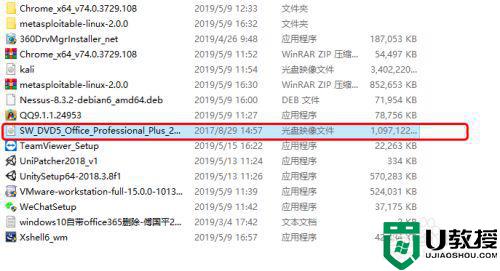
2、解压这个镜像。
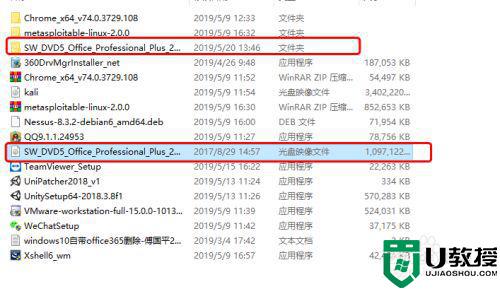
3、点击进入解压过得文件夹,双击setup。
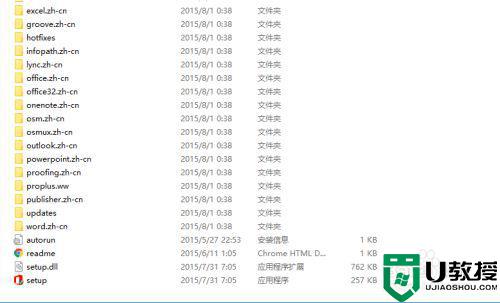
4、弹出窗口中点击是。
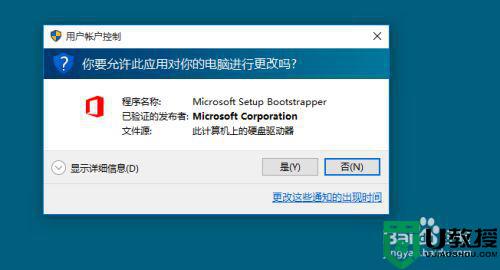
5、勾选我接受此协议的条款。
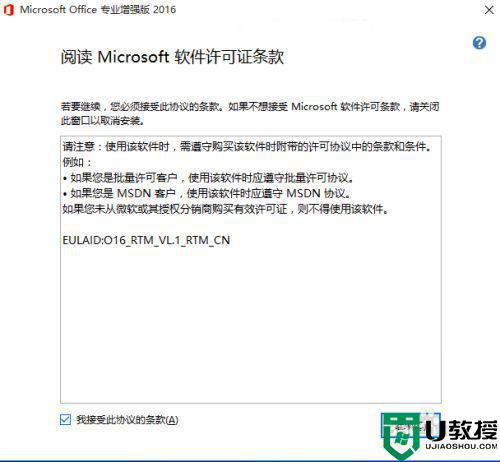
6、选择自定义或者立即安装。
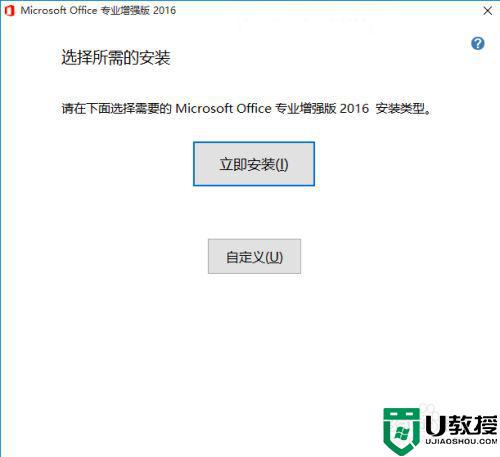
7、正在安装,等待完成即可。
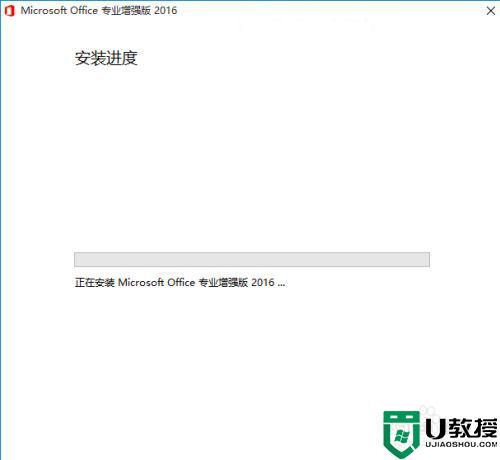
以上就是win10重装office2016的方法,有不会重新安装的话,可以按上面的方法来进行安装。
相关教程:
windows10下载
wind10怎么重装office2016 win10系统怎么安装Office2016相关教程
- cad2006原厂简体中文版安装到wind10系统怎么安装
- wind10系统可以装word2003吗 win10怎么安装word2003
- w10补丁安装失败怎么重装 win10系统补丁安装失败如何重装
- wind10安装steam出错怎么办 win10安装steam怎么打不开
- Win7怎么用U盘重装 U盘安装重装系统步骤图解win7 系统之家
- windows10安装office2016 错误1406怎么解决
- Win7安全模式下如何重装系统 Win7安全模式下重装系统教程 系统之家
- win10怎么重装系统 win10重装系统教程教程【详解】
- 怎么远程给别人重装系统Win10 远程重装系统怎么操作 系统之家
- 电脑如何重装系统?Win10系统安装只需这两招
- Win11如何替换dll文件 Win11替换dll文件的方法 系统之家
- Win10系统播放器无法正常运行怎么办 系统之家
- 李斌 蔚来手机进展顺利 一年内要换手机的用户可以等等 系统之家
- 数据显示特斯拉Cybertruck电动皮卡已预订超过160万辆 系统之家
- 小米智能生态新品预热 包括小米首款高性能桌面生产力产品 系统之家
- 微软建议索尼让第一方游戏首发加入 PS Plus 订阅库 从而与 XGP 竞争 系统之家
热门推荐
win10系统教程推荐
- 1 window10投屏步骤 windows10电脑如何投屏
- 2 Win10声音调节不了为什么 Win10无法调节声音的解决方案
- 3 怎样取消win10电脑开机密码 win10取消开机密码的方法步骤
- 4 win10关闭通知弹窗设置方法 win10怎么关闭弹窗通知
- 5 重装win10系统usb失灵怎么办 win10系统重装后usb失灵修复方法
- 6 win10免驱无线网卡无法识别怎么办 win10无法识别无线网卡免驱版处理方法
- 7 修复win10系统蓝屏提示system service exception错误方法
- 8 win10未分配磁盘合并设置方法 win10怎么把两个未分配磁盘合并
- 9 如何提高cf的fps值win10 win10 cf的fps低怎么办
- 10 win10锁屏不显示时间怎么办 win10锁屏没有显示时间处理方法

